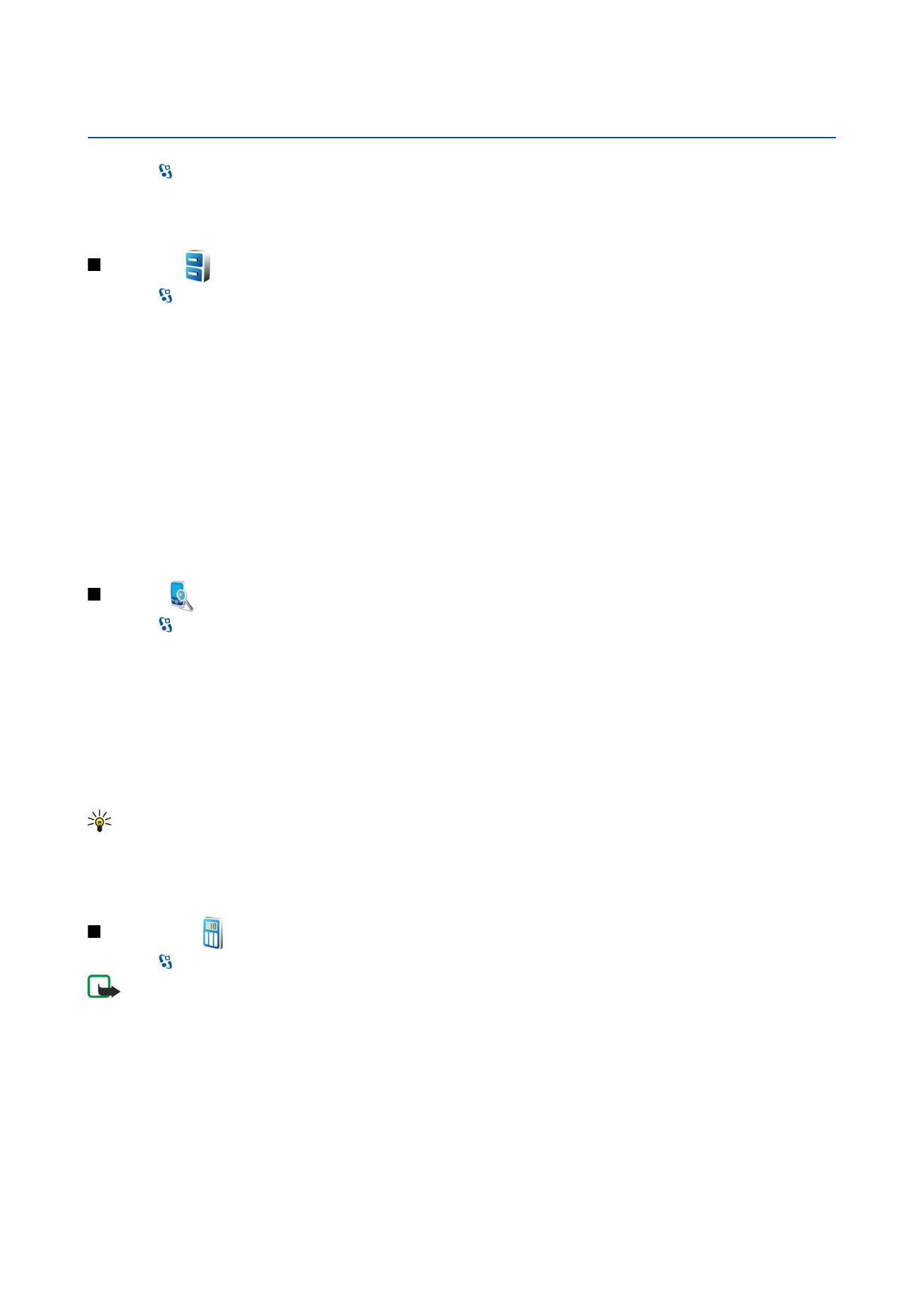
Keresés
pontot. Írjuk be a keresendő szöveget, és nyomjuk meg a lapozógombot.
Megjelennek azok a fájlok és mappák, melyek neve tartalmazza a megadott szöveget.
Egy kiválasztott fájl adatainak megtekintéséhez válasszuk az
Opciók
>
Adatok
lehetőséget. Az online állapotú fájl további
adatainak megtekintéséhez válasszuk az
Opciók
>
További adatok
lehetőséget.
Keresés
Válasszuk a >
Iroda
>
Keresés
pontot.
A Kereséssel információkat kereshetünk a névjegyekben, a jegyzetekben, a naptárba felvett találkozókban, a
teendőjegyzetekben, az e-mailekben, a multimédia üzenetekben és a szöveges üzenetekben. A fájlokat nevük alapján is
megkereshetjük a készülék memóriájában vagy a memóriakártyán.
1. Válasszuk ki azt a tartalomtípust, amelyben keresni szeretnénk. A kiválasztás eltávolításához válasszuk ki újra az elemet. Az
összes tartalomtípus keresésbe való bevonásához válasszuk az
Összes kijelölése
lehetőséget. Az összes tartalomtípus
eltávolításához válasszuk az
Összes kijel. törlése
pontot.
2. Írjuk be a keresőszavakat vagy azok egy részét. Két keresőszó használatához a szavakat válasszuk el szóközzel. Csak azokat
az elemeket találjuk meg, amelyek mindkét szót tartalmazzák.
3. Válasszuk a
Keres
pontot.
Tipp: A keresésben segítségünkre lehetnek a helyettesítő karakterek. A keresőszóban a ? karakterrel egy bármilyen
karaktert helyettesíthetünk, míg a * karakter tetszőleges számú (akár nulla) karaktert helyettesít. Ha a ? vagy a *
helyettesítő karaktert használjuk, a keresési kifejezés elejére és végére egy * karaktert kell tennünk, például: *t?ma*
("téma") vagy *bille*zet* ("billentyűzet").
Az előző keresés eredményének megtekintéséhez válasszuk az
Opciók
>
Előző találatok
lehetőséget.